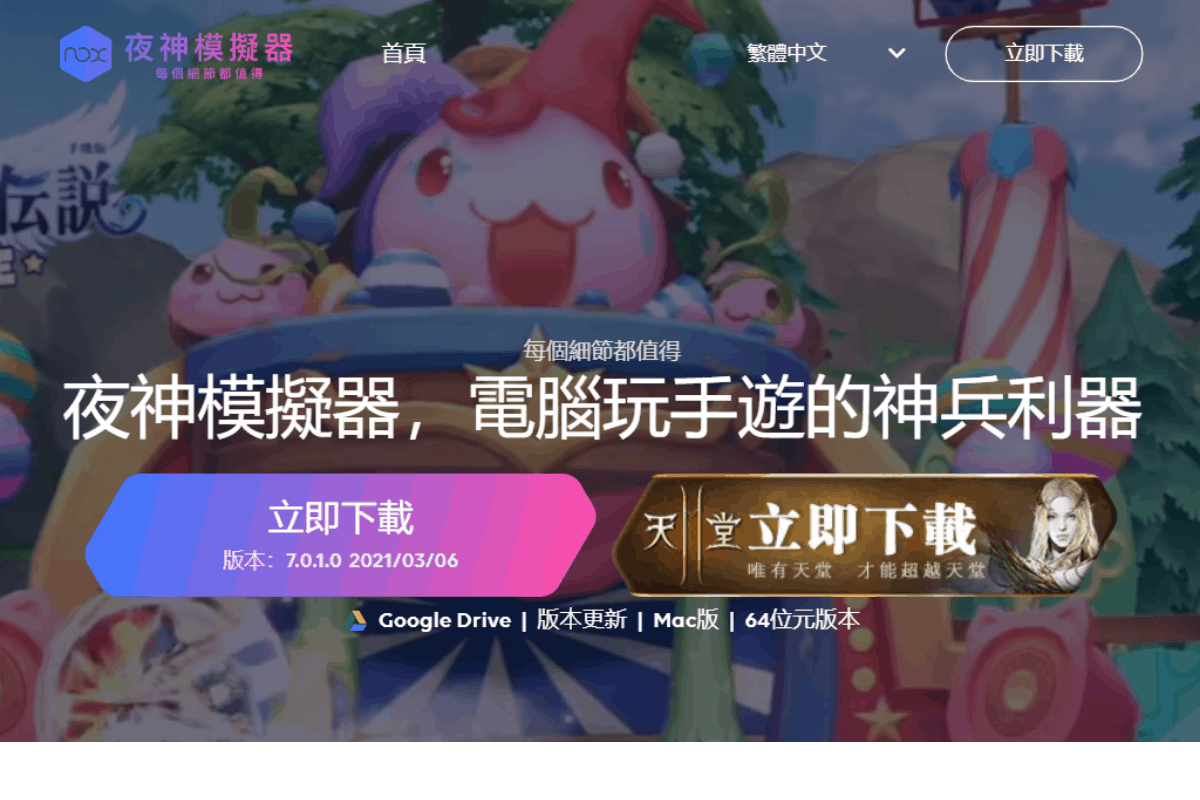一講到模擬器,相信大家都對夜神模擬器不陌生。擁有高性能的遊戲模式,讓你進入遊戲不卡頓並同時可以依照自己的電腦裝置等級進行多開模式,所耗的資源非常的少。
它曾經也是網紅 Joeman 所推薦的 Android 模擬器,今天未來室將利用遊戲介面讓你完整了解它的效能、優缺點以及安裝流程。如果你還正在選擇模擬器的話,夜神是款你絕對能入手的遊戲模擬器。
夜神模擬器特色
夜神已經是家喻戶曉的遊戲模擬器,不管是在效能運用以及外觀都受到許多人的喜愛,以下是它幾個PTT鄉民們推薦使用它的原因:
- 介面優美
- 速度很快
- 同步器功能強大
- 佔用電腦資源少
相比更佔資源的 BlueStacks,夜神能夠更不浪費電腦資源,對於多開相當有幫助
夜神多開器
玩家使用模擬器有八成會使用雙開或多開,同時間多開可以為使用者剩下了很多的時間
而夜神的多開器在設定上更加多樣化,相比它牌的安卓模擬器來說,夜神可以調整到每個模擬器要用什麼版本、多少處理器、多少記憶體…等
能夠節省最多的效能,讓多開掛機保持流暢,不至於讓過熱當機的問題出現
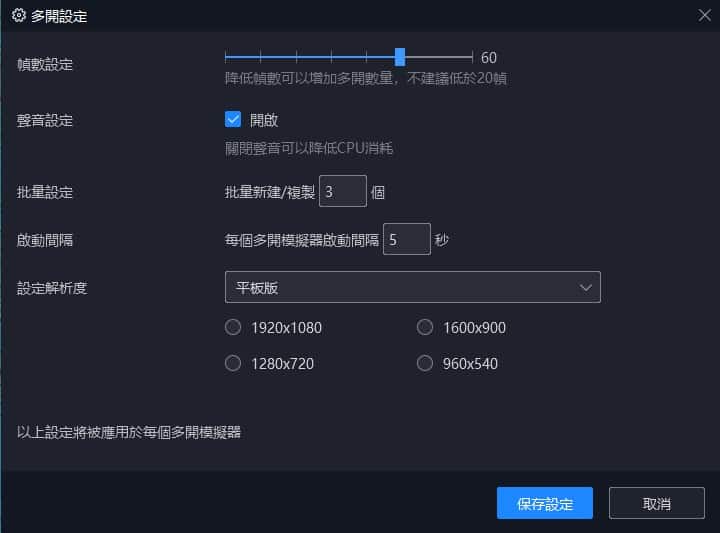
完善的客服與技術支援
夜神最值得一提的是,它們有台灣的官方客服人員,對於需要繁體中文的用戶來說,這絕對是一大優勢
官網上也有相當多的教學文章,包含了「如何開啟 VT」、「多開設定」、「錄製腳本」…等內容,對於初次使用的用戶來說,節省掉了很多摸索的時間
更新的速度也相當快,發生任何問題都可以聯繫 FB 的客服人員,不用太多的時間就會得到解決
夜神模擬器安裝流程
如果你是第一次使用模擬器的話,不妨可以看一下以下的介紹。從安裝到進入遊戲夜神的教學真的算是最完整的。
當你從夜神官網下載安裝模擬器後,進入程式介面將手把手帶你走過完整的流程,這裡是一步一步的流程:
首先你可以利用 Google Play 商店的搜尋頁面快速搜尋你想要體驗的遊戲。
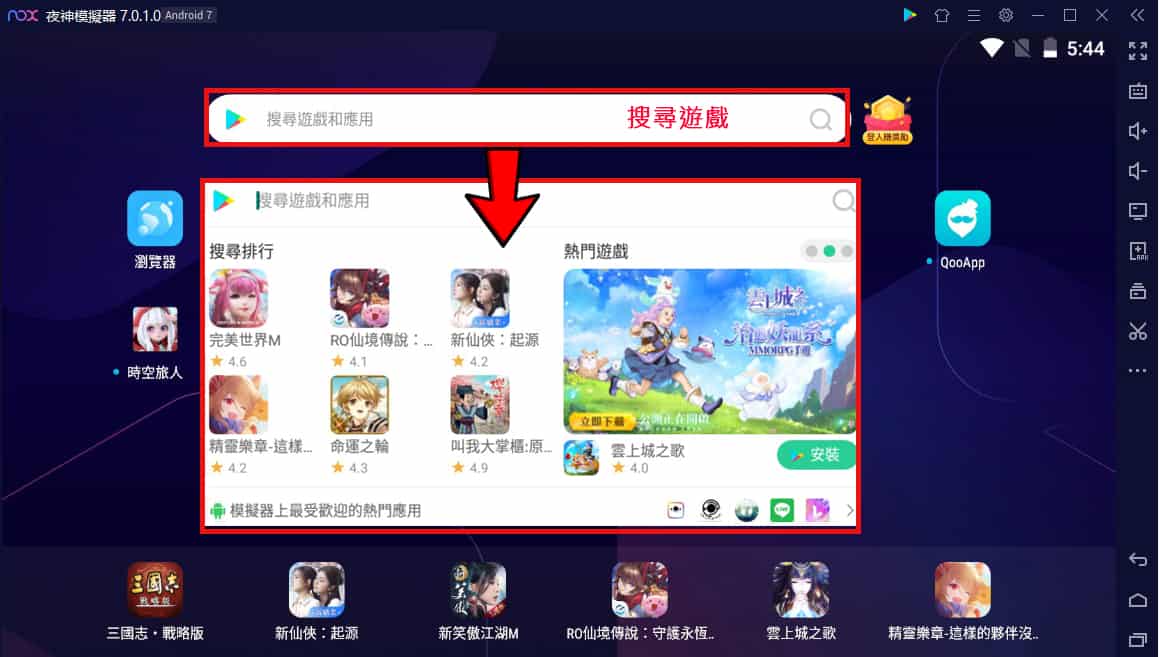
若是你平時已經有用夜神模擬器在掛機的話,想要體驗其他熱門遊戲的話,也可以利用左上角的小圖示進入瀏覽。
Android 完整介面讓你可以輕易跳回主畫面以及切換應用程式。
接下來這裡就是重點了!!!
利用安卓模擬器最便利的地方就是可以完全用鍵盤控制所有的操作,不在限制於兩手大拇指移動範圍,而是可以設置整個鍵盤的按鍵作為指令。等下會利用圖示做範例。
若是您在操作上有任何問題的話,都可以前往幫助中心尋找答案。
找到自己想要的遊戲並安裝,等待下載完成後開啟進行遊戲
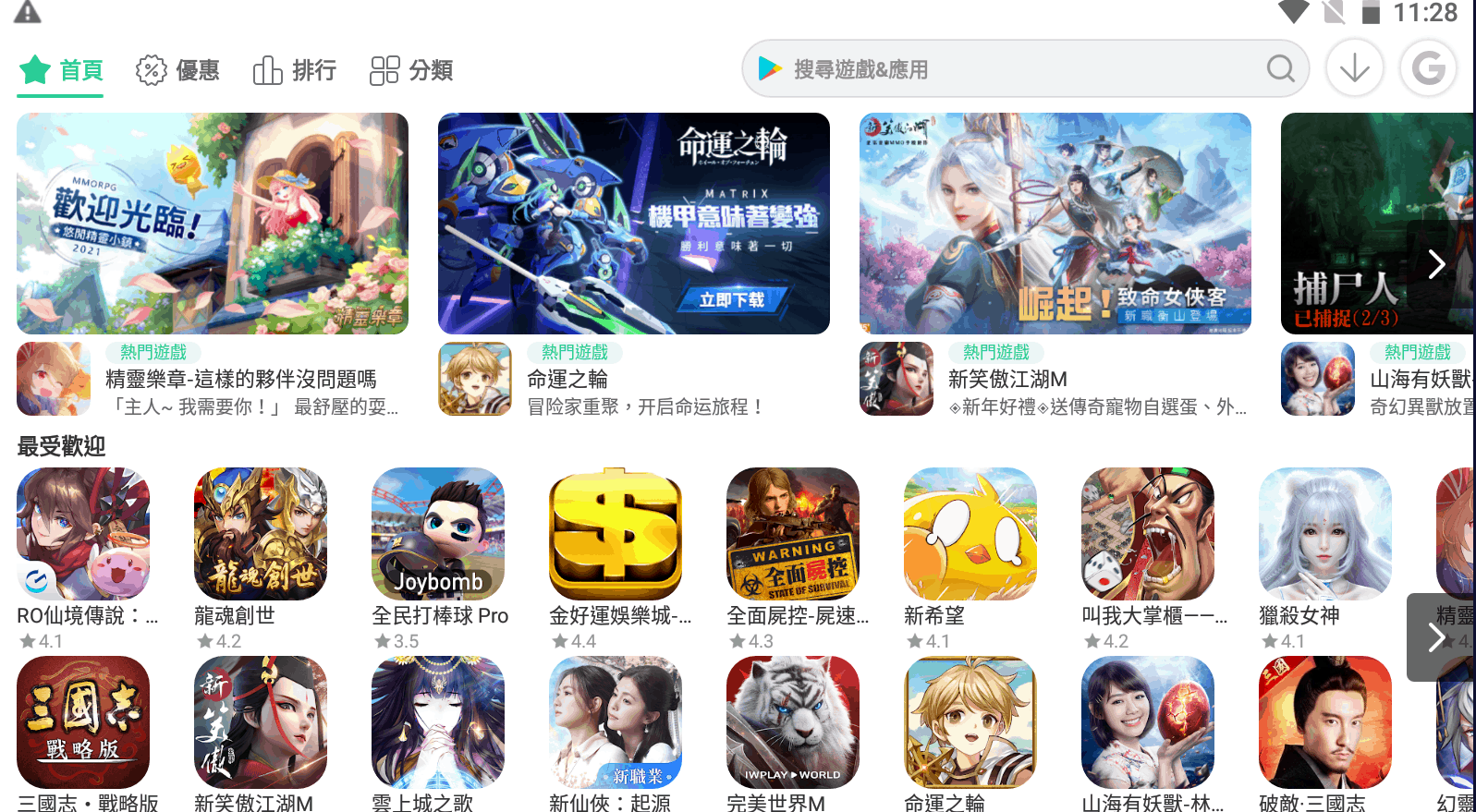
身為棒球迷的 Jordan,第一個安裝的一定是全民棒球!
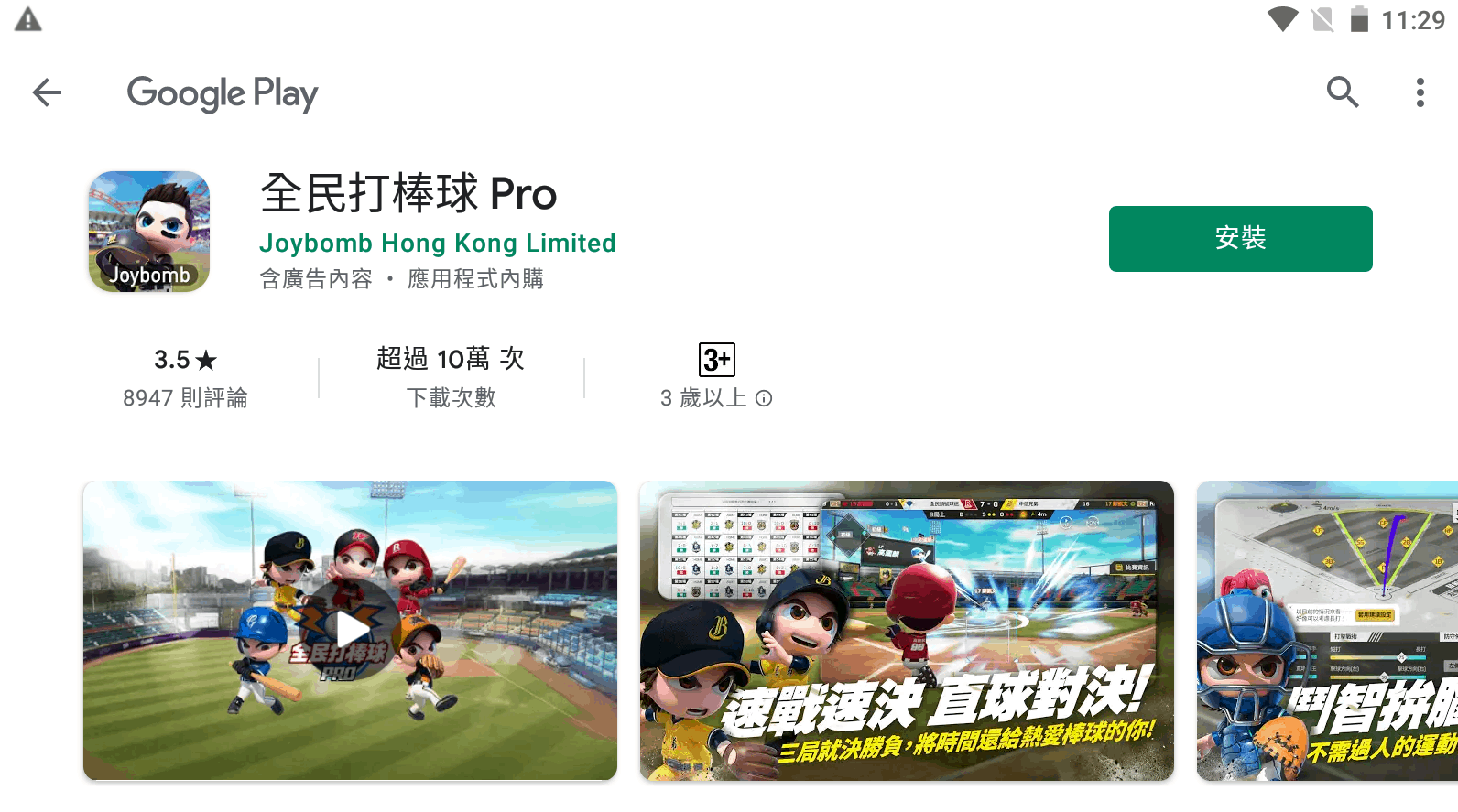
夜神模擬器快捷鍵設定
初始進入遊戲畫面時,夜神會自動顯示預設的快捷鍵,讓你可以清楚知道按鍵被設置於那些位置,進行遊戲時可以利用這些快捷鍵提升遊戲的體驗。
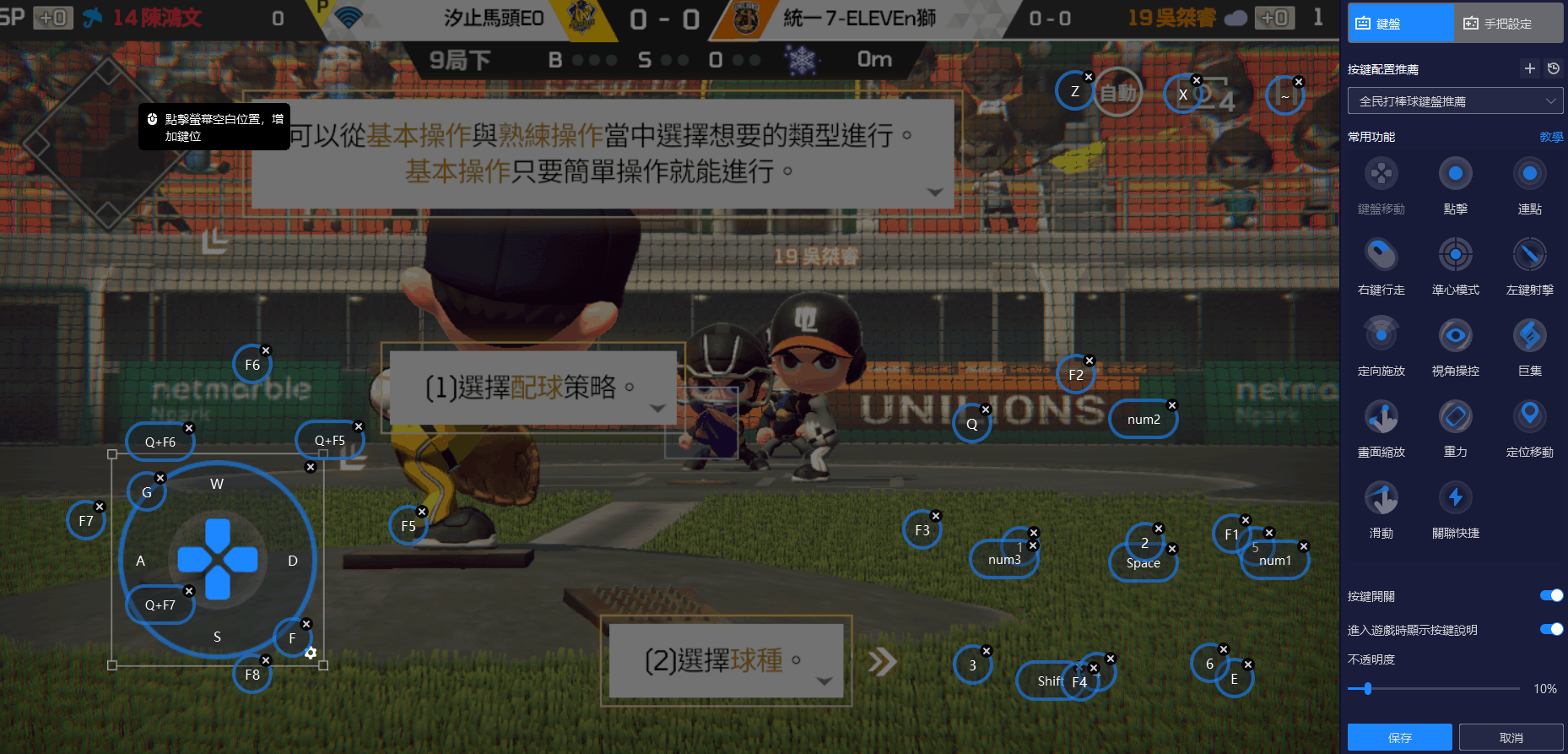
若是你不喜歡或者沒有自己想要的區域設定的話,隨時利用快捷鍵按鈕可以設置想要的快捷鍵。而且連同巨集都可以一併在此設定,讓你一鍵即可達成多數指令。
除了可以設定鍵盤之外,還能夠支援「遊戲手把」, 如 Xbox 360、PS5 手把,讓一些手遊在電腦上也能夠透過手把操作
總結
總結下來,夜神模擬器是最適合用於多開的安卓模擬器
使用「多開器」搭配「錄製腳本」以及「同步操作」,對於需要一次多帳號農素材的遊戲來說,節省下來非常多的時間
如果有碰到操作上的問題,還能夠透過線上客服得到處理,對於用戶來說絕對是加分的